Kindle cihazları, en son en çok satanlardan zamansız klasiklere kadar uzanan geniş bir içerik kütüphanesi sunarak okuma biçimimizde devrim yarattı. Ancak, bu dijital okuma deneyimi sıklıkla şu soruyu akla getiriyor: Kindle kitaplarını, özellikle ayrıntılı açıklamalar veya paylaşım için PDF gibi daha çok yönlü bir biçime nasıl dönüştürebilirsiniz? Bu kılavuz, Kindle kitaplarını PDF olarak indirmek için kullanılabilen çeşitli yöntemlerde size yol göstermek için tasarlanmıştır. Ayrıca, PDF'lerle etkileşiminizi önemli ölçüde artıran bir araç olan UPDF'yi de tanıtır . UPDF ile PDF'leri yalnızca okumakla kalmaz, aynı zamanda açıklamalar ekleyebilir, düzenleyebilir ve kolayca yönetebilirsiniz. Kindle kitaplığınızı evrensel olarak erişilebilir bir biçime nasıl dönüştürebileceğinizi keşfetmek için okumaya devam edin, böylece dijital kitaplığınızın tüm potansiyelini açığa çıkarın ve okuma deneyiminizi Kindle'ın sınırlarının ötesine taşıyın.
Bölüm 1. Kindle Kitabını PDF Olarak İndirebilir Miyim?
Evet, yapabilirsiniz. Ancak, bir Kindle kitabını doğrudan PDF olarak indirmek Amazon tarafından sunulan standart bir özellik değildir. Kindle kitapları genellikle yalnızca Kindle aygıtlarında veya uygulamalarında okunmak üzere tasarlanmış AZW veya MOBI gibi Amazon'un tescilli biçimlerinde biçimlendirilir. Bu biçim kısıtlaması esas olarak yetkisiz dağıtımı önlemek için dijital haklar yönetimi (DRM) nedeniyledir. Ancak, Kindle kitaplarını PDF'lere dönüştürmenin yöntemleri vardır, ancak bunlar genellikle üçüncü taraf yazılımları içerir.
Çeşitli belge biçimleriyle (PDF'ler dahil) düzenli olarak etkileşimde bulunan hevesli okuyucular ve profesyoneller için UPDF oldukça çok yönlü bir araç olarak ortaya çıkıyor. UPDF ideal bir PDF dönüştürme aracı, okuyucu, not ekleyici ve akıllı okuma asistanı olarak hizmet veriyor. Kullanıcı dostu platformu ve özellikleri, PDF okuma ve düzenleme deneyimlerini geliştirmek isteyen herkes için ideal hale getiriyor.
UPDF, kullanıcıların PDF belgelerini zahmetsizce okumasını sağlayarak rahat ve özelleştirilebilir bir okuma ortamı sunar. Açıklama araçları kapsamlıdır ve kullanıcıların metni vurgulamasına, notlar eklemesine ve hatta PDF'ler üzerine çizim yapmasına olanak tanır; bu özellikle araştırmacılar, öğrenciler veya belgeleri gözden geçirmesi ve işaretlemesi gereken herkes için faydalıdır.
Sık sık PDF'lerle çalışanlar veya dijital belgelerini yönetmek için güçlü bir araç arayanlar için UPDF kapsamlı bir çözüm olarak öne çıkıyor. Okuma, açıklama ve yönetim yeteneklerinin birleşimi onu PDF yazılımı alanında en iyi tercih haline getiriyor. UPDF'yi inceleyerek belge işleme ve okuma deneyiminizi nasıl dönüştürebileceğini keşfedin.
Windows • macOS • iOS • Android %100 güvenli
Bölüm 2. Kindle Kitabını PDF Olarak Nasıl İndirirsiniz/Kaydedersiniz
Kindle kitabını PDF'ye dönüştürmek birkaç adım gerektirir çünkü Kindle kitapları doğal olarak PDF formatında mevcut değildir. Bu işlem Kindle dosyasını PDF olarak okunabilen bir formata dönüştürmeyi içerir. Bu dönüşümün teknik olarak mümkün olmasına rağmen dijital haklar ve telif hakkı yasalarına uygun olarak yapılması gerektiğini unutmamak önemlidir. Bu bölümde, bir Kindle kitabını PDF olarak indirme ve kaydetme adımlarında size rehberlik edeceğiz. Bu işlem, PDF'lerin çok yönlülüğünü ve erişilebilirliğini tercih edenler veya Kindle içeriklerini daha evrensel olarak uyumlu bir formatta kullanmaları gerekenler için faydalıdır.
Yöntem 1. Kindle Uygulaması:
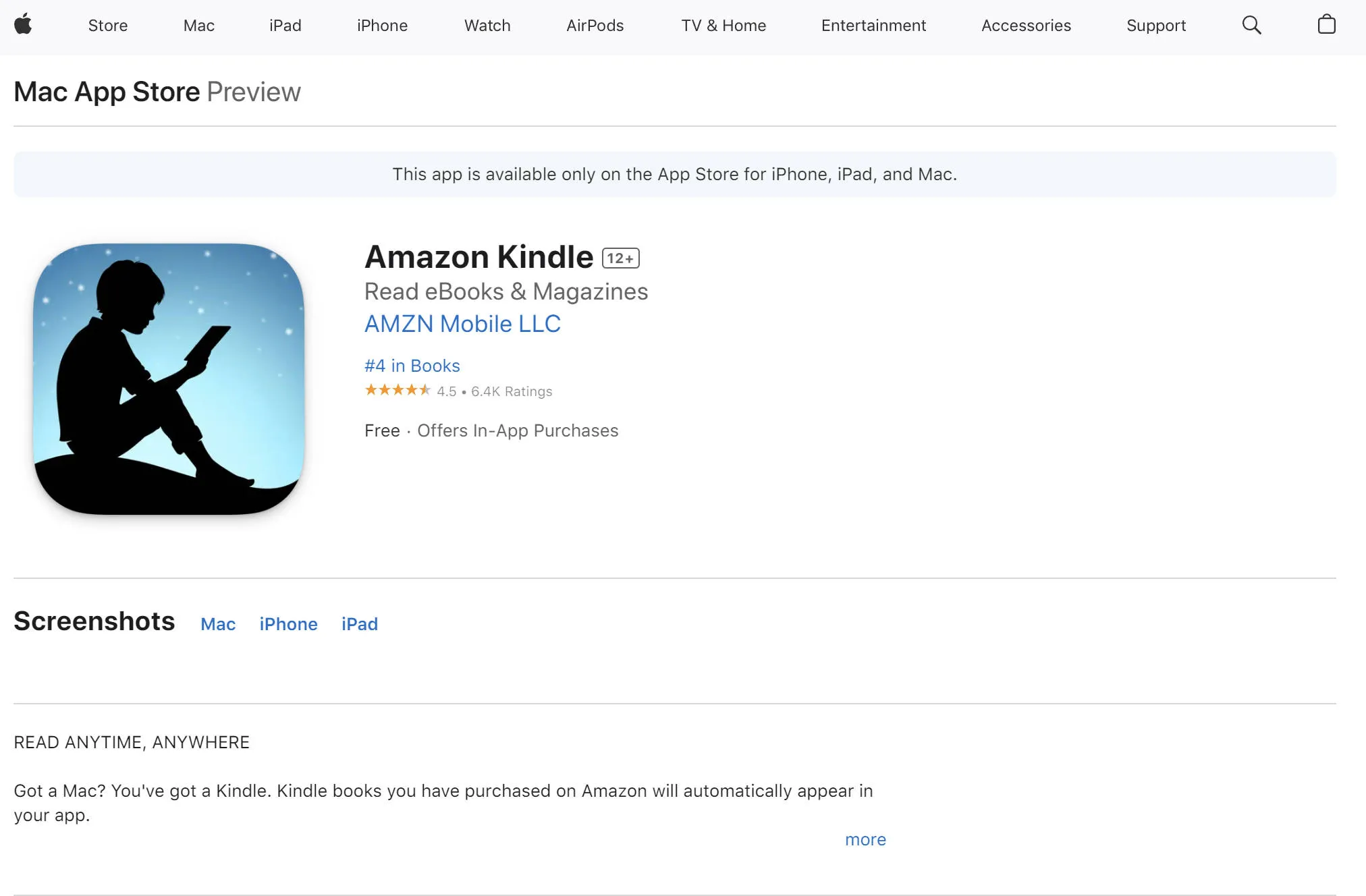
Akıllı telefonunuz veya tabletinizdeki Kindle Uygulamasını kullanarak Kindle kitaplarını PDF olarak indirmek için şu ayrıntılı adımları izleyin:
- Cihazınızda Kindle uygulamasını başlatın ve Amazon kimlik bilgilerinizi kullanarak oturum açın.
- Kindle kitaplarınızın tamamının bulunduğu Kütüphane bölümüne gidin.
- İndirmek istediğiniz belirli kitabı PDF formatında arayın ve açmak için seçin.
- Kitap açıkken, ekranın üst kısmında birkaç simge göreceksiniz. Üç nokta veya çizgiye benzeyen bir simge arayın ve ek seçenekleri görüntülemek için ona dokunun.
- Açılan menüde "İndir" veya "Dışa Aktar" seçeneğini seçin. Bu eylem, kitabı PDF dosyası olarak dönüştürme ve indirme sürecini başlatacaktır.
- İndirmenin tamamlanması için gereken süre kitabın boyutuna ve internet bağlantı hızınıza bağlıdır. Birkaç saniyeden birkaç dakikaya kadar değişebilir.
- İndirme işlemi tamamlandıktan sonra PDF dosyası cihazınızın indirme klasörüne veya Kindle Uygulamasının İndirilenler alanına kaydedilecektir.
- Artık cihazınızda UPDF gibi herhangi bir PDF okuyucu uygulamasını kullanarak indirdiğiniz Kindle kitabının PDF versiyonuna zahmetsizce erişebilir ve okuyabilirsiniz .
Yöntem 2. Kindle e-Okuyucu:
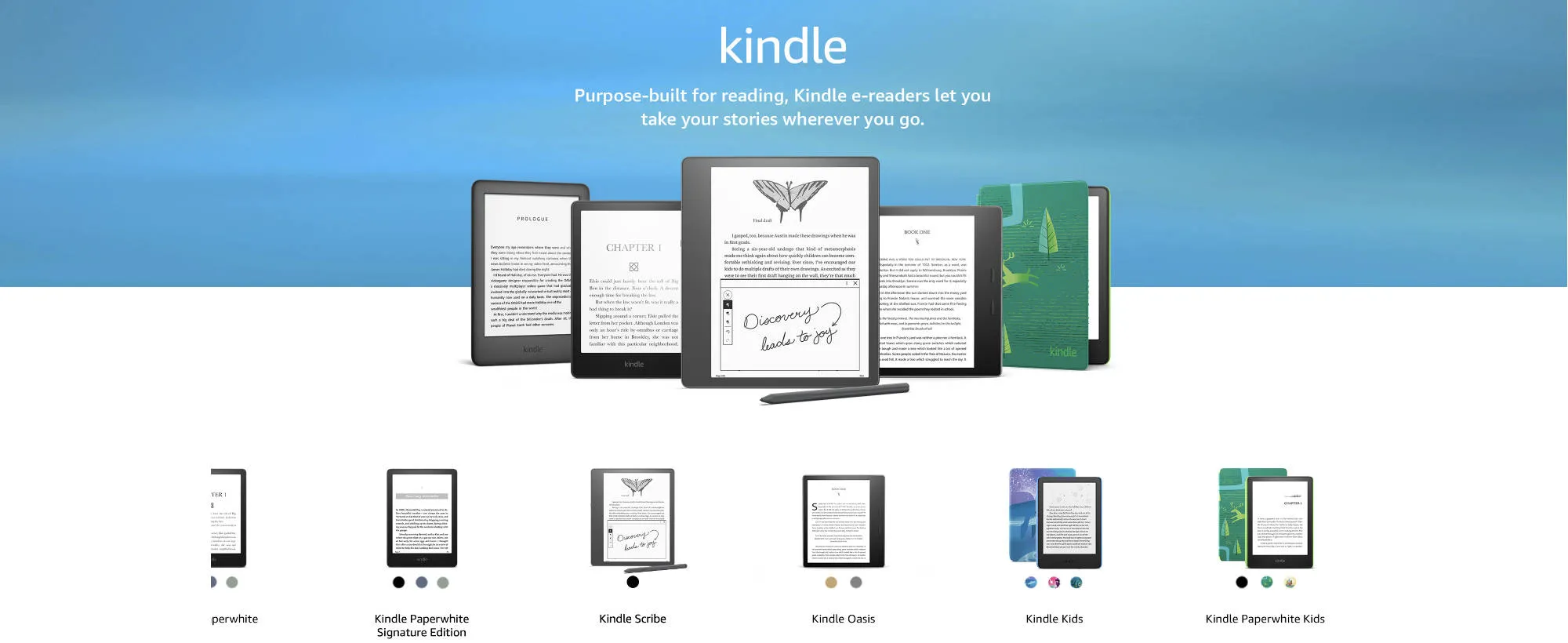
Kindle e-okuyucu sahipleri için Kindle kitaplarını doğrudan cihazda PDF'lere dönüştürmek basit bir işlemdir. İşte adım adım bir kılavuz
- Kindle e-okuyucunuzu açın ve bir Wi-Fi ağına bağlı olduğundan emin olun.
- Ana ekranda Kindle kitap koleksiyonunuzu barındıran "Kütüphane" veya "Tüm Öğeler" bölümüne gidin.
- PDF'ye dönüştürmek istediğiniz kitaba gitmek için Kindle'ınızdaki yön tuşlarını kullanın. Seçili kitabı açmak için ortadaki düğmeye basın.
- Kitap açıkken Kindle'ınızdaki "Menü" veya "Seçenekler" düğmesine erişin. Bu eylem çeşitli seçenekler gösterecektir.
- Menüde "Dışa Aktar" veya "PDF Olarak Kaydet" işlevini arayın ve seçin. Bu, kitabın PDF formatına dönüştürülmesini başlatacaktır.
- Kindle e-okuyucunun kitabın PDF versiyonunu işleyip oluşturması biraz zaman alacaktır.
- Dönüştürme işlemi başarıyla tamamlandığında, PDF dosyasının oluşturulduğunu doğrulayan bir bildirim gönderilecektir. Yeni oluşturulan PDF'yi Kindle e-okuyucunuzun "Belgeler" veya "Dosyalarım" alanında bulabilirsiniz.
- Bu PDF dosyasını farklı bir cihaza veya UPDF gibi bir PDF açıklayıcıya erişmek için bir bilgisayara aktarmak istiyorsanız , Kindle e-okuyucunuzu bir USB kablosu kullanarak bilgisayara bağlayın. Kindle'ınız harici bir depolama aygıtı olarak görünecek ve PDF dosyasını bilgisayarınızdaki veya başka bir aygıttaki tercih ettiğiniz bir konuma kopyalamanıza olanak tanıyacaktır.
Yöntem 3. Amazon.com
Kindle kitaplarını bir bilgisayar veya dizüstü bilgisayar aracılığıyla PDF olarak indirmek, Amazon'un web sitesi üzerinden yapılabilen kullanışlı bir işlemdir. İşte bunu nasıl yapacağınıza dair ayrıntılı bir kılavuz:
- Öncelikle tercih ettiğiniz web tarayıcısını açıp Amazon web sitesine gidin .
- Kullanıcı adınız ve şifrenizle Amazon hesabınıza giriş yapın.
- Giriş yaptıktan sonra Amazon ana sayfasının sağ üst köşesinde bulunan "Hesap ve Listeler" butonuna tıklayın.
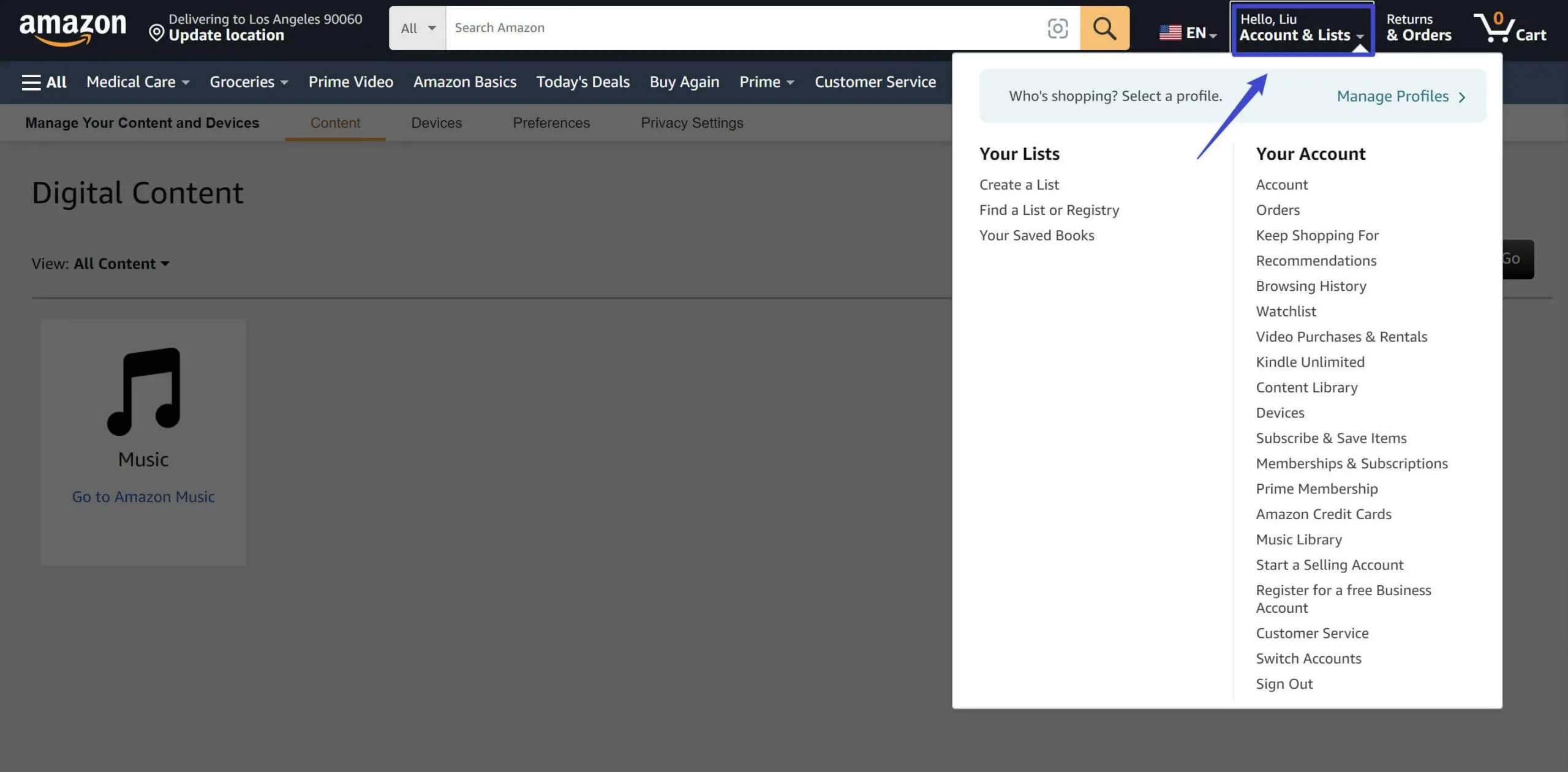
- Görünen açılır menüde "İçerik ve Aygıtlar" seçeneğini seçin. Bu eylem sizi tüm Kindle kitaplarınızı yönetebileceğiniz ve görüntüleyebileceğiniz bir sayfaya yönlendirir.
- Bu içerik yönetim sayfasında, PDF olarak indirmek istediğiniz belirli kitabı bulun. Kitabı bulmak için arama işlevini kullanabilir veya Kindle kütüphanenizde gezinebilirsiniz.
- Kitabı bulduğunuzda, kitabın başlığının yanındaki onay kutusunu tıklayarak seçin. Aynı anda indirmek için birden fazla kitap seçme seçeneğiniz var.
- Kitap(lar)ı seçtikten sonra, daha fazla seçeneği görüntülemek için seçili kitap(lar)la ilişkili "..." butonuna tıklayın.
- Daha sonra web tarayıcınızın ayarlarına bağlı olarak bir indirme istemi görünebilir. PDF dosyasını kaydetmek için bilgisayarınızda uygun bir konum seçin ve "Kaydet" veya "Tamam"a tıklayarak indirmeyi onaylayın.
- İndirme işlemi tamamlandığında, Kindle kitabı PDF formatında bilgisayarınızda mevcut olacaktır. Bilgisayarınıza yüklü herhangi bir PDF okuyucu yazılımını kullanarak açabilirsiniz, örneğin UPDF , belgenize daha fazla açıklama ekleyebilir ve değişiklik yapabilirsiniz.
- İndirilen PDF dosyasını farklı bir cihaza aktarmanız gerekiyorsa, uygun bir kablo kullanarak bu cihazı bilgisayarınıza bağlayın. Ardından, PDF dosyasını bağlı cihazda tercih ettiğiniz konuma kopyalayın.
Bu yöntem, Kindle kitaplarına daha çok yönlü bir biçimde erişmenin harika bir yolunu sunarak, çeşitli cihazlarda okuma kolaylığı sağlıyor ve başkalarıyla paylaşma olanağı sağlıyor.
Bölüm 3. Kindle Kitaplarını Değiştirdikten Sonra UPDF ile PDF Deneyiminizi En Üst Düzeye Çıkarma
Kullanıcılar, bu formatın içeriklerine erişim ve etkileşimde bulunma konusunda sağladığı gelişmiş esneklik nedeniyle sıklıkla Kindle kitaplarını PDF olarak indirmeyi tercih eder. PDF formatı, çeşitli cihazlarda geniş uyumluluğu nedeniyle yaygın olarak kullanılır ve bu da onu okuma ve çalışma için birden fazla aygıt kullananlar için tercih edilen bir seçenek haline getirir. Kindle kitaplarının tescilli formatlarının aksine, PDF'ler akıllı telefonlardan tabletlere ve bilgisayarlara kadar sahip olduğunuz hemen hemen her cihazda kolayca açılıp okunabilir ve bu da donanımdan bağımsız olarak sorunsuz bir okuma deneyimi sağlar.
UPDF bu deneyimi önemli ölçüde geliştirir. Çok yönlü bir PDF okuyucu ve düzenleyici olarak kullanıcılara kapsamlı araçlar dizisi sunar. Bunlara not ekleme, metni vurgulama ve doğrudan PDF üzerine çizim yapma gibi ek açıklamalar için gelişmiş özellikler dahildir. Kullanıcılar ayrıca belge içindeki metni ve görüntüleri düzenleyebilir ve böylece içeriği kendi özel ihtiyaçlarına göre uyarlamak mümkün olur. Dahası, UPDF PDF sayfalarının düzenlenmesine olanak tanır ve kullanıcıların gerektiği gibi sayfaları yeniden düzenlemesine, silmesine veya eklemesine olanak tanır.
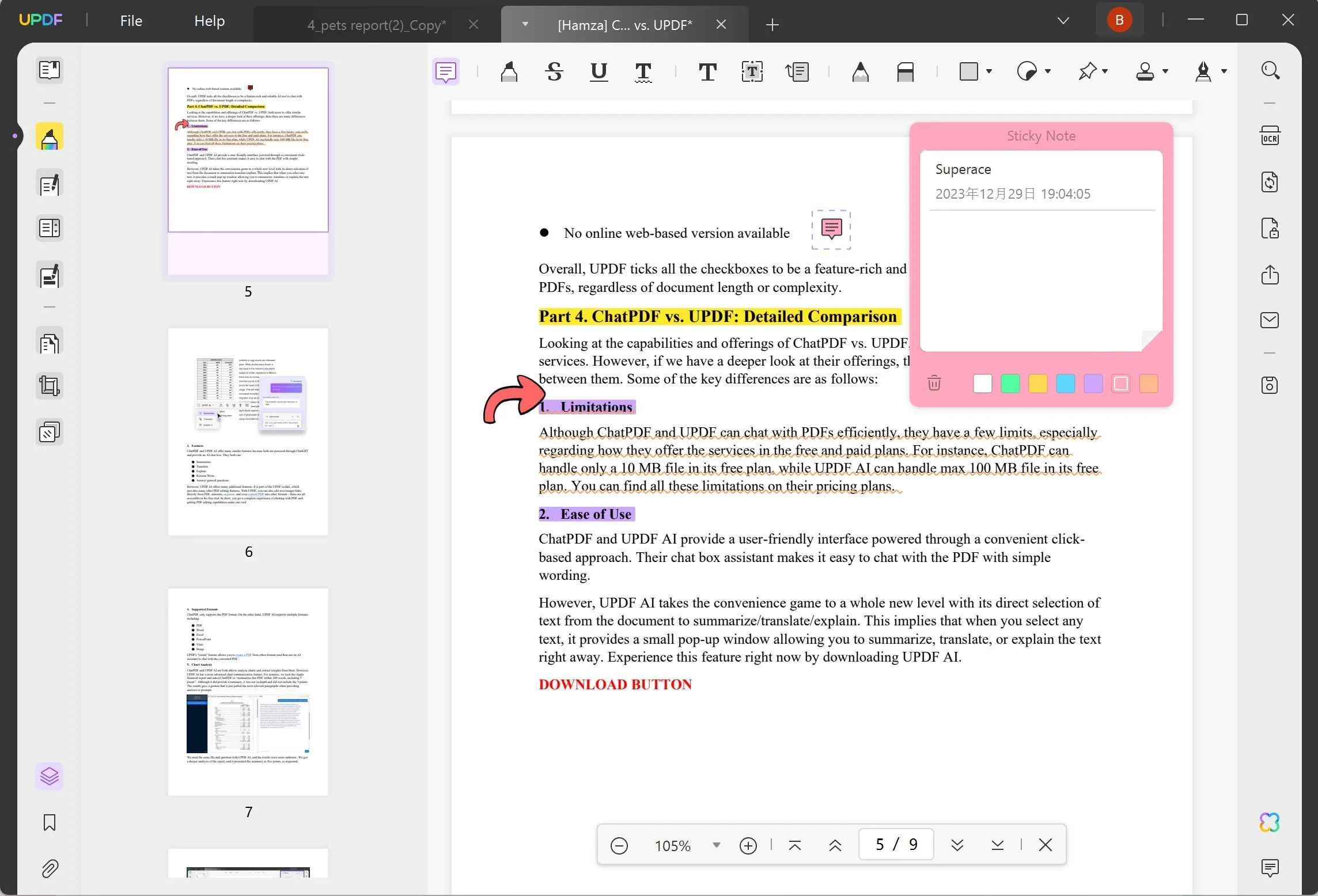
Çözüm
Özetle, Kindle kitaplarının PDF'lere dönüştürülmesi dijital kütüphaneler için oyunun kurallarını değiştiren bir gelişmedir ve yeni bir çok yönlülük ve erişilebilirlik düzeyi sunar. Bu dönüşüm, okuyucuların en sevdikleri kitaplara daha geniş bir cihaz yelpazesinde erişebilmelerini ve Kindle'a özgü formatların sınırlamalarını aşmalarını sağlar. Ancak, bu deneyimi gerçekten yeni zirvelere taşıyan şey UPDF ile entegrasyondur. Gelişmiş PDF düzenleme ve açıklama yeteneklerine sahip UPDF, kullanıcıların PDF'leriyle hem dinamik hem de kişiselleştirilmiş şekillerde etkileşim kurmasını sağlar. Daha fazla bilgi edinmek için bugün UPDF'yi indirin!
Windows • macOS • iOS • Android %100 güvenli
 UPDF
UPDF
 UPDF için Windows
UPDF için Windows UPDF Mac için
UPDF Mac için iPhone/iPad için UPDF
iPhone/iPad için UPDF UPDF için Android
UPDF için Android UPDF AI Online
UPDF AI Online UPDF Sign
UPDF Sign PDF Düzenle
PDF Düzenle PDF Not Ekle
PDF Not Ekle PDF Oluştur
PDF Oluştur PDF Formu
PDF Formu Linkleri Düzenle
Linkleri Düzenle PDF Dönüştür
PDF Dönüştür OCR
OCR PDF → Word
PDF → Word PDF → Görsel
PDF → Görsel PDF → Excel
PDF → Excel PDF Düzenle
PDF Düzenle PDF Birleştir
PDF Birleştir PDF Böl
PDF Böl PDF Kırp
PDF Kırp PDF Döndür
PDF Döndür PDF Koru
PDF Koru PDF İmzala
PDF İmzala PDF Düzenle
PDF Düzenle PDF Temizle
PDF Temizle Güvenliği Kaldır
Güvenliği Kaldır PDF Oku
PDF Oku UPDF Bulut
UPDF Bulut PDF Sıkıştır
PDF Sıkıştır PDF Yazdır
PDF Yazdır Toplu İşlem
Toplu İşlem UPDF AI Hakkında
UPDF AI Hakkında UPDF AI Çözümleri
UPDF AI Çözümleri Yapay Zeka Kullanım Kılavuzu
Yapay Zeka Kullanım Kılavuzu UPDF AI Hakkında Sıkça Sorulan Sorular
UPDF AI Hakkında Sıkça Sorulan Sorular PDF'yi Özetle
PDF'yi Özetle PDF'yi Çevir
PDF'yi Çevir PDF'yi açıkla
PDF'yi açıkla PDF ile sohbet edin
PDF ile sohbet edin Yapay Zeka ile Sohbet
Yapay Zeka ile Sohbet Görüntü ile sohbet
Görüntü ile sohbet PDF'den Zihin Haritasına
PDF'den Zihin Haritasına Akademik Araştırma
Akademik Araştırma Makale Arama
Makale Arama Yapay Zeka Düzeltici
Yapay Zeka Düzeltici Yapay Zeka Yazarı
Yapay Zeka Yazarı Yapay Zeka Ödev Yardımcısı
Yapay Zeka Ödev Yardımcısı Yapay Zeka Test Oluşturucu
Yapay Zeka Test Oluşturucu Yapay Zeka Matematik Çözücü
Yapay Zeka Matematik Çözücü PDF to Word
PDF to Word PDF to Excel
PDF to Excel PDF to PowerPoint
PDF to PowerPoint Kullanıcı Kılavuzu
Kullanıcı Kılavuzu UPDF Püf Noktaları
UPDF Püf Noktaları Sıkça Sorulan Sorular
Sıkça Sorulan Sorular UPDF Yorumları
UPDF Yorumları İndirme Merkezi
İndirme Merkezi Blog
Blog Haber Merkezi
Haber Merkezi Teknik Özellikler
Teknik Özellikler Güncellemeler
Güncellemeler UPDF vs. Adobe Acrobat
UPDF vs. Adobe Acrobat UPDF vs. Foxit
UPDF vs. Foxit UPDF vs. PDF Expert
UPDF vs. PDF Expert



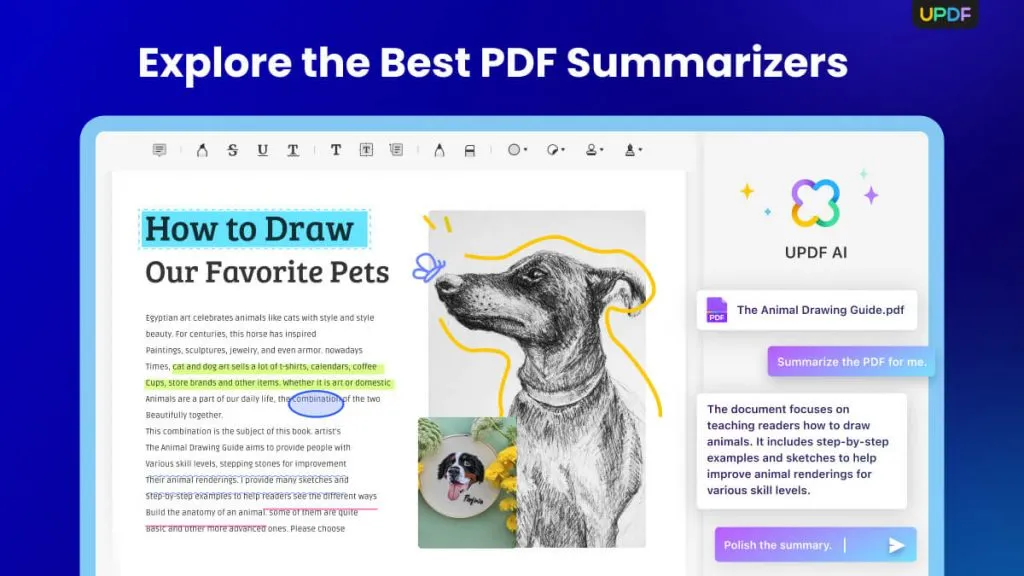



 Trkan Aydin
Trkan Aydin 
 Enrica Taylor
Enrica Taylor 

 Enola Miller
Enola Miller 